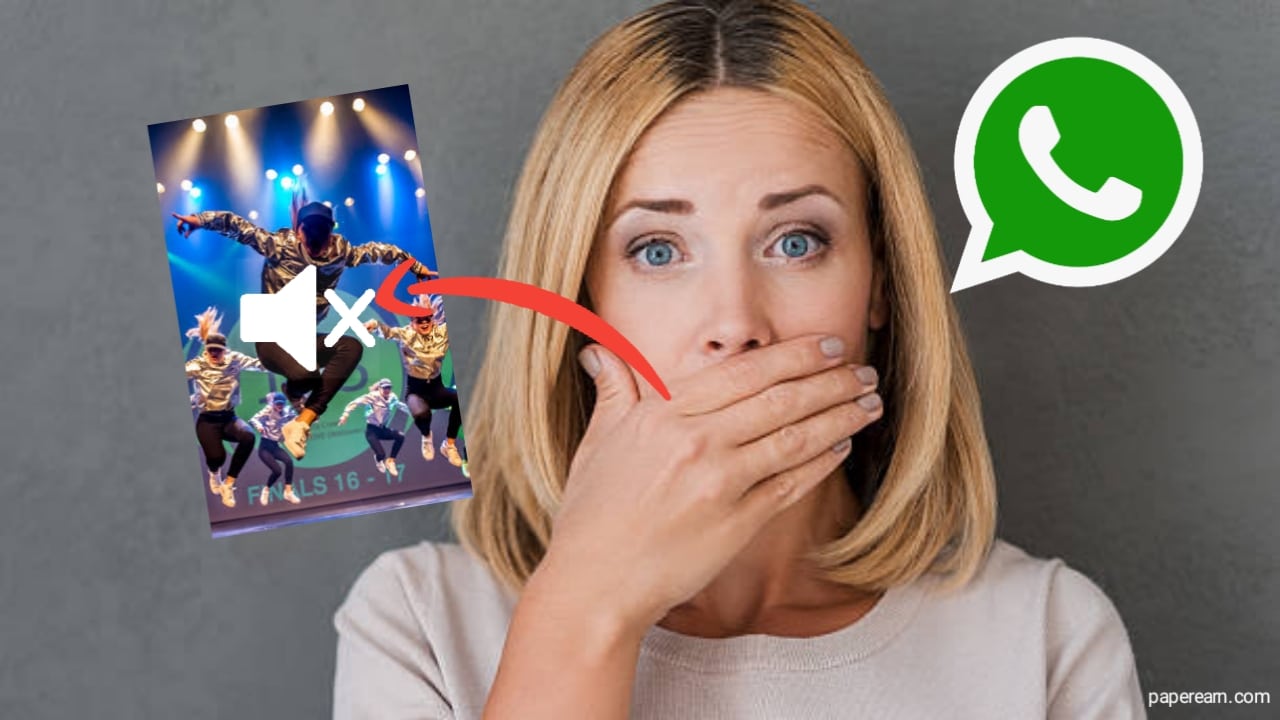Μερικοί χρήστες δεν είναι σε θέση να εγκαταστήσουν την τελευταία ενημέρωση των χαρακτηριστικών των Windows 11 λόγω του ""Αυτή η ενημέρωση δεν μπορεί να μεταφορτωθεί και να εγκατασταθεί επειδή δεν είναι ακόμη έτοιμη για τη συσκευή σας"Σφάλμα. Αυτό το σφάλμα εμφανίζεται κατά τη λήψη και την εγκατάσταση μιας ενημέρωσης χαρακτηριστικών Windows 11 από τις ρυθμίσεις των Windows. Εάν συναντήσετε αυτό το σφάλμα, χρησιμοποιήστε τις διορθώσεις που παρέχονται σε αυτό το άρθρο.
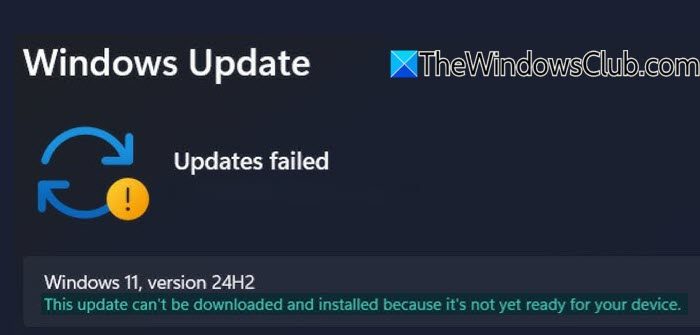
Αυτή η ενημέρωση δεν μπορεί να μεταφορτωθεί και να εγκατασταθεί επειδή δεν είναι ακόμη έτοιμη για τη συσκευή σας
Χρησιμοποιήστε τις ακόλουθες διορθώσεις για τοΑυτή η ενημέρωση δεν μπορεί να μεταφορτωθεί και να εγκατασταθεί επειδή δεν είναι ακόμη έτοιμη για τη συσκευή σαςΣφάλμα στους υπολογιστές των Windows 11:
- Δοκιμάστε μερικές γενικές διορθώσεις
- Καθαρίστε το φάκελο SoftwaredIntribution και επαναφέρετε τα στοιχεία ενημέρωσης των Windows
- Ελέγξτε την κατάσταση ασφαλούς εκκίνησης
- Χρησιμοποιήστε το εργαλείο δημιουργίας μέσων
- Χρησιμοποιήστε τον βοηθό εγκατάστασης των Windows 11
- Χρησιμοποιήστε τον κατάλογο ενημέρωσης της Microsoft
Όλες αυτές οι διορθώσεις εξηγούνται λεπτομερώς παρακάτω:
1] Δοκιμάστε μερικές γενικές διορθώσεις
Πριν προχωρήσετε με προηγμένες μεθόδους αντιμετώπισης προβλημάτων, δοκιμάστε μερικές γενικές διορθώσεις και δείτε εάν μπορείτε να εγκαταστήσετε την ενημέρωση.
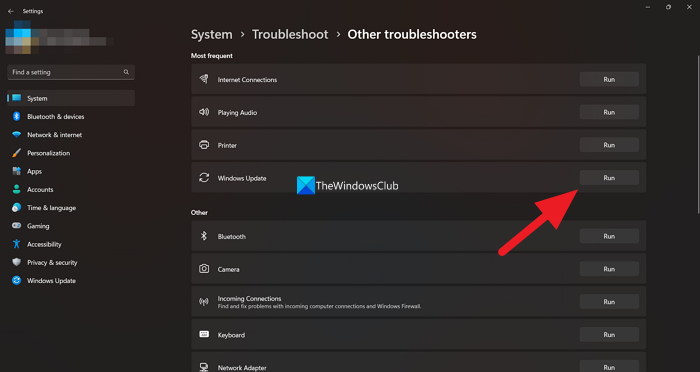
- Επανεκκινήστε το σύστημά σας και δοκιμάστε να εγκαταστήσετε ξανά την ενημέρωση των Windows.
- ΤρέξιμοΓια να διορθώσετε τα ζητήματα ενημέρωσης των Windows. Ανοίξτε τις ρυθμίσεις των Windows 11 και μεταβείτε στοΣύστημα> Αντιμετώπιση προβλημάτων> Άλλοι αντιμετώπιση προβλημάτων. Τώρα, εκτελέστε το Windows Update Αντιμετώπιση προβλημάτων.
- Το πρόβλημα μπορεί επίσης να συμβεί λόγω διεφθαρμένων αρχείων εικόνας συστήματος. Χρησιμοποιήστε τοκαιΕργαλεία για την επισκευή των διεφθαρμένων αρχείων εικόνας συστήματος. Μην διακόπτετε τη σάρωση. Αφού ολοκληρωθεί η σάρωση, εκτελέστε ξανά την ενημέρωση των Windows 11.
2] Καθαρίστε το φάκελο SoftwaredIntribution και επαναφέρετε τα στοιχεία ενημέρωσης των Windows
Τα Windows 11 αποθηκεύουν προσωρινά τα απαιτούμενα αρχεία για την ενημέρωση των Windows στο φάκελο SoftwaredIntribution. Εάν ορισμένα από αυτά τα αρχεία είναι κατεστραμμένα, θα αντιμετωπίσετε προβλήματα κατά την εγκατάσταση των Windows Update.Και δείτε αν βοηθάει.
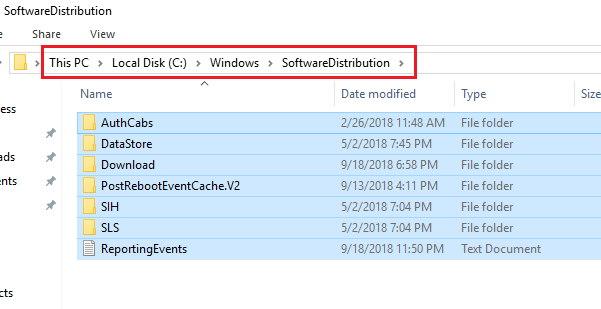
Επιπλέον, μπορείτε επίσης να δοκιμάσετε να επαναφέρετε τα στοιχεία της ενημέρωσης των Windows στις προεπιλεγμένες τιμές τους. Εάν αυτές οι διορθώσεις δεν λειτουργούν, μπορείτε να δοκιμάσετε.
3] Ελέγξτε την κατάσταση ασφαλούς εκκίνησης
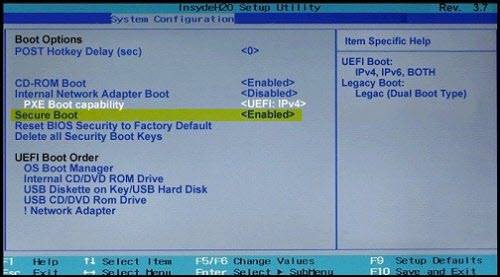
Το μήνυμα σφάλματος λέει ότι η ενημέρωση δεν είναι ακόμη έτοιμη για τη συσκευή σας. Ως εκ τούτου, η ασφαλής εκκίνηση μπορεί να απενεργοποιηθεί. Ελέγξτε αυτό στις ρυθμίσεις BIOS και(εάν απαιτείται).
4] Χρησιμοποιήστε το εργαλείο δημιουργίας μέσων ενημέρωσης
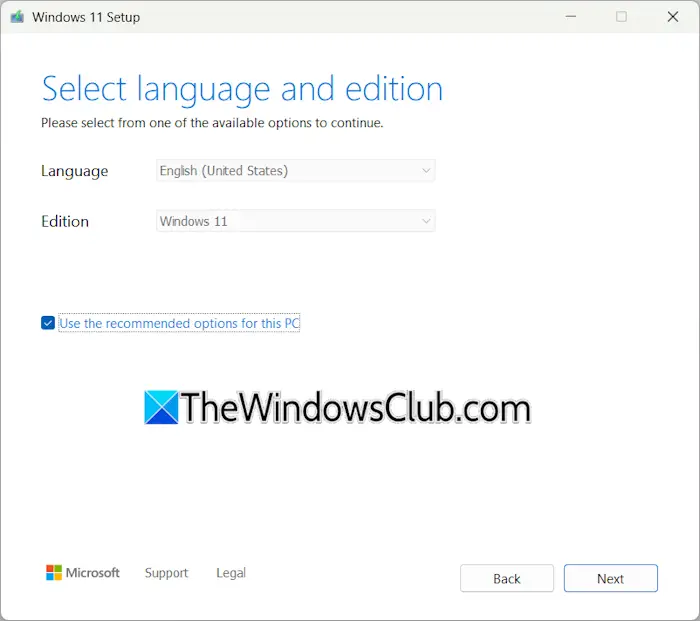
είναι ένα επίσημο εργαλείο της Microsoft που σας βοηθά να εγκαταστήσετε τα Windows 11 στο σύστημά σας. Μπορείτε επίσης να δημιουργήσετε μια μονάδα flash bootable USB χρησιμοποιώντας αυτό το εργαλείο για να εγκαταστήσετε τα Windows 11 σε έναν άλλο υπολογιστή.
Κατεβάστε αυτό το εργαλείο από τον επίσημο ιστότοπο της Microsoft και εκτελέστε το. Μπορείτε να δημιουργήσετε μια μονάδα flash bootable ή να κατεβάσετε το αρχείο ISO. Ελέγξτε εάν μπορείτε να εγκαταστήσετε τα Windows 11 αυτή τη φορά.
5] Χρησιμοποιήστε τον βοηθό εγκατάστασης των Windows 11
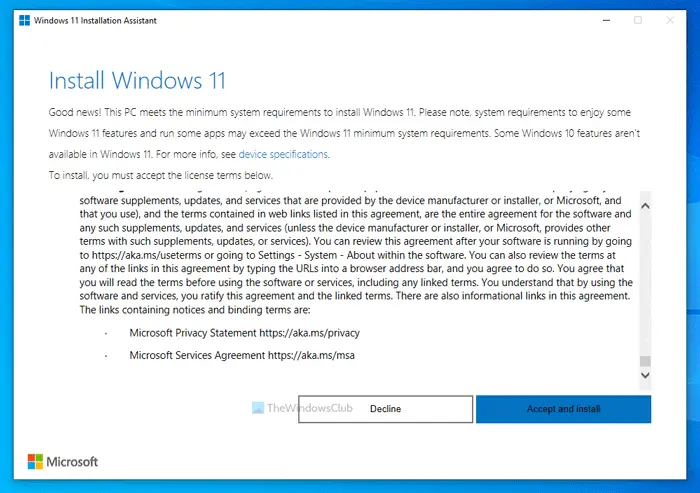
Μπορείτε επίσης να χρησιμοποιήσετεΓια να εγκαταστήσετε την τελευταία ενημέρωση χαρακτηριστικών των Windows 11.
6] Χρησιμοποιήστε τον κατάλογο της Microsoft Update
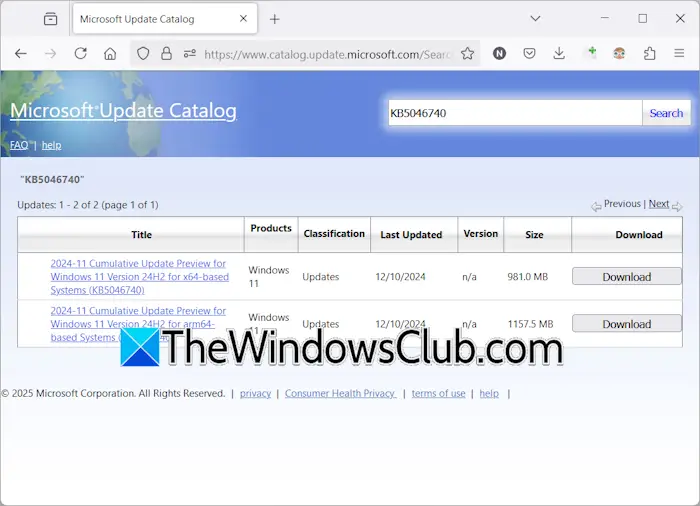
Η τελευταία επιλογή είναι να χρησιμοποιήσετε τοΓια να κατεβάσετε το πακέτο ενημέρωσης με μη αυτόματο τρόπο. Ο αριθμός KB της ενημέρωσης απαιτείται για τη λήψη μιας ενημέρωσης των Windows από τον κατάλογο της Microsoft Update. Ανοίξτε τις ρυθμίσεις των Windows 11 και μεταβείτε στη σελίδα ενημέρωσης των Windows στις ρυθμίσεις. Τα Windows 11 δείχνουν τον αριθμό KB της ενημέρωσης. Σημειώστε τον αριθμό KB και εισαγάγετε τον στον κατάλογο της Microsoft Update για να κατεβάσετε την απαιτούμενη ενημέρωση. Μετά τη λήψη, κάντε διπλό κλικ στο αρχείο εγκατάστασης για να εγκαταστήσετε την ενημέρωση.
Ελπίζω να βοηθήσει αυτό.
Συγγενεύων:
Πώς να διορθώσετε μια ενημέρωση που δεν εγκαθιστά;
Εάν μια ενημέρωση των Windows δεν εγκαθίσταται, μπορείτε να δοκιμάσετε κάποιες διορθώσεις, όπως η εκτέλεση του προβλημάτων προβλημάτων ενημέρωσης των Windows, επαναφέρετε τα στοιχεία ενημέρωσης των Windows, εκκαθάριση των περιεχομένων του φακέλου SoftwaredIntribution, κλπ. Επίσης, βεβαιωθείτε ότι υπάρχει αρκετός χώρος στον σκληρό δίσκο σας Εγκαταστήστε την ενημέρωση των Windows.
Πώς να εγκαταστήσετε με μη αυτόματο τρόπο 23H2;
Υπάρχουν πολλοί τρόποι εγκατάστασης της ενημέρωσης 23H2 στα Windows 11/10. Κατεβάστε το βοηθό εγκατάστασης των Windows για τα Windows 11 και τα Windows 10 (με βάση τις απαιτήσεις σας) ή χρησιμοποιήστε το εργαλείο δημιουργίας Microsoft Media για να δημιουργήσετε ένα μέσο εγκατάστασης.
Διαβάστε στη συνέχεια:.
![Το Excel διακόπτεται κατά την αποθήκευση ενός αρχείου [Διόρθωση]](https://elsefix.com/tech/tejana/wp-content/uploads/2024/12/Excel-crashes-when-saving-a-file.png)
![Auth Read ECONNRESET Σφάλμα Copilot [Διόρθωση]](https://elsefix.com/tech/tejana/wp-content/uploads/2024/12/error-econnreset-copilot.jpg)

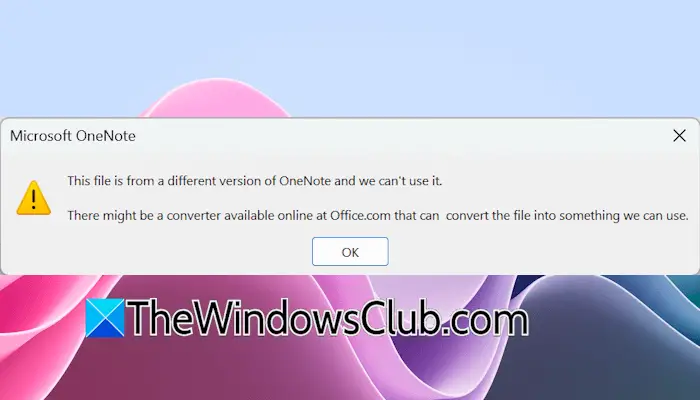


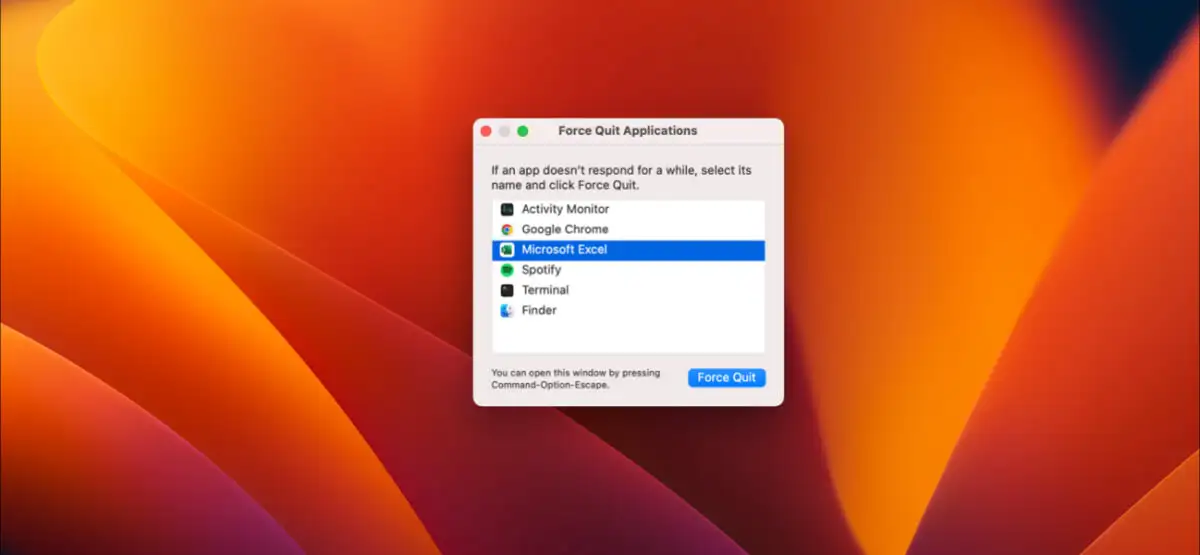
![Οι κορυφαίες 7 εφαρμογές Pokemon GO Auto Walker [Οι περισσότεροι δεν γνωρίζουν]](https://elsefix.com/statics/image/placeholder.png)